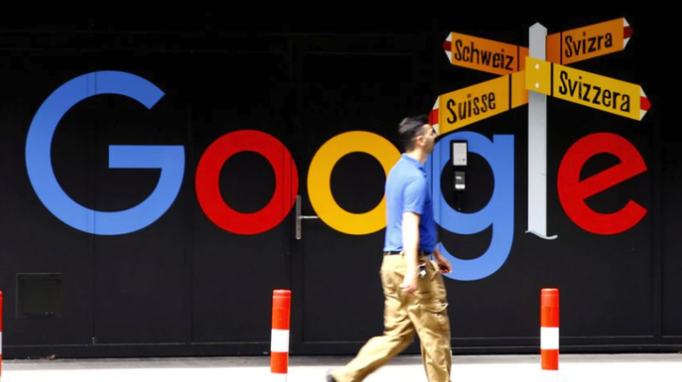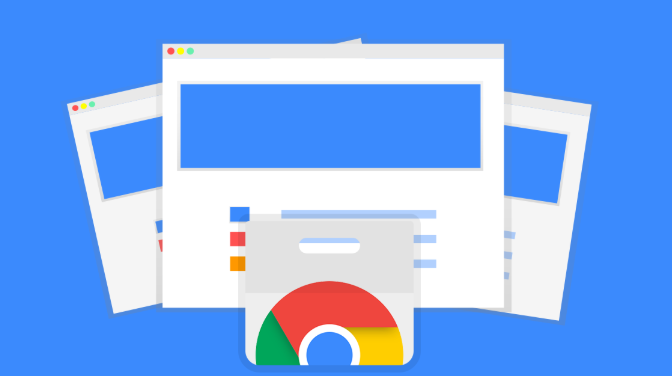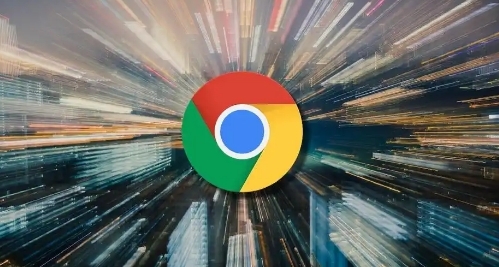下载google浏览器提示“连接被重置”的排查方法

检查网络连接是否正常。尝试访问其他网站确认是否普遍存在无法打开的情况。若其他网站也无法加载,说明当前网络环境存在问题,需要重启路由器或调制解调器恢复信号传输。这是排除物理链路故障的基础步骤,确保设备能够正常接入互联网。
清除浏览器缓存和Cookie数据。在Chrome设置中找到“隐私与安全”板块,点击“清除浏览数据”选项,勾选缓存图片、文件及Cookie后执行删除操作。过期的临时文件可能存储错误的连接参数,清理后能强制浏览器重新建立会话链接。
更新浏览器至最新版本。进入设置菜单选择“关于Chrome”,系统会自动检测可用更新并完成安装流程。旧版软件可能存在兼容性漏洞影响网络协议解析模块运行,升级到最新版可修复已知的安全缺陷和功能异常。
检查防火墙与安全软件设置。暂时关闭电脑上安装的杀毒软件、防护墙等程序,观察能否正常下载浏览器安装包。部分安全防护工具会误判合法请求为潜在威胁而阻断数据传输,此时需在应用白名单中添加Chrome的相关进程。
刷新DNS缓存记录。以管理员身份打开命令提示符窗口,输入指令`ipconfig /flushdns`清空本地存储的域名解析信息。该操作迫使计算机重新向运营商获取最新的IP地址映射表,解决因缓存过期导致的域名解析失败问题。
修改网络适配器DNS配置。进入控制面板的网络连接界面,找到正在使用的有线或无线网卡图标,右键点击属性窗口中的IPv4协议项。将首选DNS服务器设置为自动获取模式(DHCP),避免第三方工具修改后的固定地址造成解析冲突。
禁用代理服务器设置。如果此前启用过代理服务,需在Chrome设置的高级选项中关闭系统级代理开关。某些代理插件可能会干扰正常的HTTPS握手过程,导致连接被意外终止。
测试不同时间段的网络稳定性。避开高峰时段再次尝试下载操作,观察是否仍出现相同错误提示。网络拥堵时段容易引发数据包丢失现象,选择空闲时间段可提高大文件传输成功率。
通过上述步骤依次排查网络连通性、缓存干扰、软件版本、安全防护、DNS解析、代理设置和带宽占用等因素,能够系统性解决下载过程中出现的“连接被重置”问题。从基础的环境检查延伸到深度的技术修复层层递进,既适合普通用户的快速排障需求,也能满足技术人员的全面诊断要求。